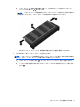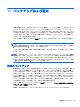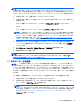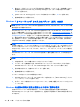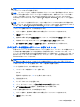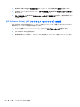User Guide-Windows 8
重要: [リフレッシュ]では、工場出荷時にシステムにインストールされていなかった、従来からの
アプリケーションはすべて削除されます。
注記: [リフレッシュ]中に、削除された従来のアプリケーションの一覧が保存されるため、再イン
ストールする必要があるアプリケーションをすぐに確認できます。従来のアプリケーションの再イ
ンストールの手順については、[HP Support Assistant]にアクセスしてください。[HP Support
Assistant]にアクセスするには、スタート画面で[HP Support Assistant]アプリケーションを選択し
ます。
注記: [リフレッシュ]を使用するときに、アクセス権やパスワードの入力を求められる場合があり
ます。詳しくは、[HP Support Assistant]を参照してください。[HP Support Assistant]にアクセスす
るには、スタート画面で[HP Support Assistant]アプリケーションを選択します。
リフレッシュを開始するには、以下の操作を行います。
1. スタート画面で、画面の右上隅または右下隅をポイントしてチャームを表示します。
2. [設定]をクリックします。
3. 画面の右下隅にある[PC 設定の変更]をクリックして、PC 設定画面の[全般]を選択します。
4. 右側のオプションを下にスクロールし、[PC をリフレッシュする]を表示します。
5. [PC をリフレッシュする]で、[開始する]を選択し、画面の説明に沿って操作します。
すべてのデータの削除および Windows の再インストール
お使いのコンピューターのきめ細かい再フォーマットを実行したり、コンピューターの譲渡やリサイ
クルの前に個人情報を削除したりする必要が生じる場合があります。このセクションでは、コン
ピューターを元の状態に戻すための迅速で簡単な方法について説明します。このオプションでは、お
使いのコンピューターからすべての個人データ、アプリケーション、および設定が削除されてから
Windows が再インストールされます。
重要: このオプションでは、ユーザーが作成したデータなどのバックアップ機能は提供されませ
ん。保持したい個人データは、このオプションを使用する前にバックアップしておいてください。
このオプションは、f11 キーを使用するか、スタート画面から起動できます。
f11 キーを使用するには、以下の操作を行います。
1. コンピューターの起動中に f11 キーを押します。
または
電源ボタンを押すときに、f11 キーを押したままにします。
2. 言語を選択します。
3. キーボードのレイアウトを選択します。
4. ブート オプション メニューで[トラブルシューティング]を選択します。
5. [PC を初期状態に戻す]を選択し、画面の説明に沿って操作します。
スタート画面を使用するには、以下の操作を行います。
1. スタート画面で、画面の右上隅または右下隅をポイントしてチャームを表示します。
2. [設定]をクリックします。
システムの復元の実行
79